L'interface utilisateur graphique ( GUI en abrégé, également connue sous le nom d'interface utilisateur graphique) fait référence à une interface utilisateur d'exploitation informatique affichée graphiquement.
Une interface utilisateur graphique est un format d'affichage d'interface pour la communication homme-machine qui permet aux utilisateurs d'utiliser des périphériques d'entrée tels qu'une souris pour manipuler des icônes ou des options de menu à l'écran afin de sélectionner des commandes, appeler des fichiers, démarrer des programmes ou effectuer d'autres tâches quotidiennes. Les interfaces utilisateur graphiques présentent de nombreux avantages par rapport aux interfaces de caractères qui utilisent le clavier pour saisir du texte ou des commandes de caractères afin d'effectuer des tâches de routine. L'interface utilisateur graphique se compose de fenêtres, de menus déroulants, de boîtes de dialogue et de leurs mécanismes de contrôle correspondants. Elle est standardisée dans diverses nouvelles applications, c'est-à-dire que les mêmes opérations sont toujours effectuées de la même manière dans l'interface utilisateur graphique. utilisateur Ce que vous voyez et utilisez sont des objets graphiques et la technologie d'infographie est appliquée.
L'interface utilisateur est un moyen pour nos utilisateurs d'interagir avec les ordinateurs. L'interface de connexion QQ et l'interface de discussion QQ que nous utilisons quotidiennement sont toutes des interfaces utilisateur graphiques.


En tant que langage multiplateforme puissant, Python peut certainement développer des interfaces graphiques. Au cours du processus de développement, en raison de l'existence de bibliothèques tierces, nous avons le choix entre une variété de modules.
Ci-dessous, nous présenterons les deux modules les plus couramment utilisés, à savoir le module Tkinker intégré et le module wxPython . Puisque Tkinker est intégré au système, nous pouvons l'utiliser directement sans le télécharger, tandis que le module wxPython nous oblige à le télécharger. à partir d'une bibliothèque tierce. Téléchargez et utilisez.
Nous avons introduit plus tôt la méthode de téléchargement des modules tiers. Nous introduisons ici une nouvelle méthode de téléchargement. Si nous utilisons uniquement pip install wxPython, un délai de lecture peut se produire, nous pouvons donc utiliser la méthode suivante pour télécharger.
pip --default-timeout=100install-UwxPython
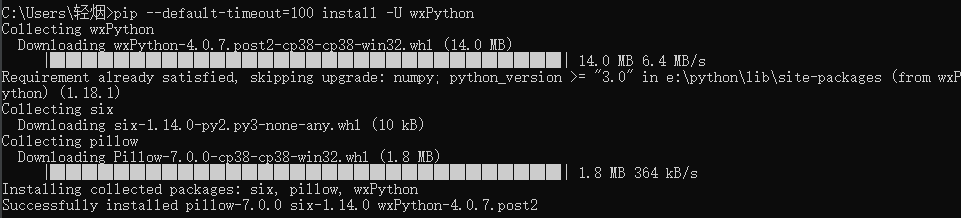
Cela montre que notre installation est réussie. Si nous utilisons IDLE, nous pouvons introduire directement cette bibliothèque. Nous pouvons également vérifier si l'installation est réussie dans Pycharm. Si l'environnement que nous choisissons est correct, alors nous devrions pouvoir trouver ce module. la page ci-dessous.

Si vous utilisez Pycharm, vous pouvez choisir de l'installer directement dans Pycharm sans utiliser la commande cmd.
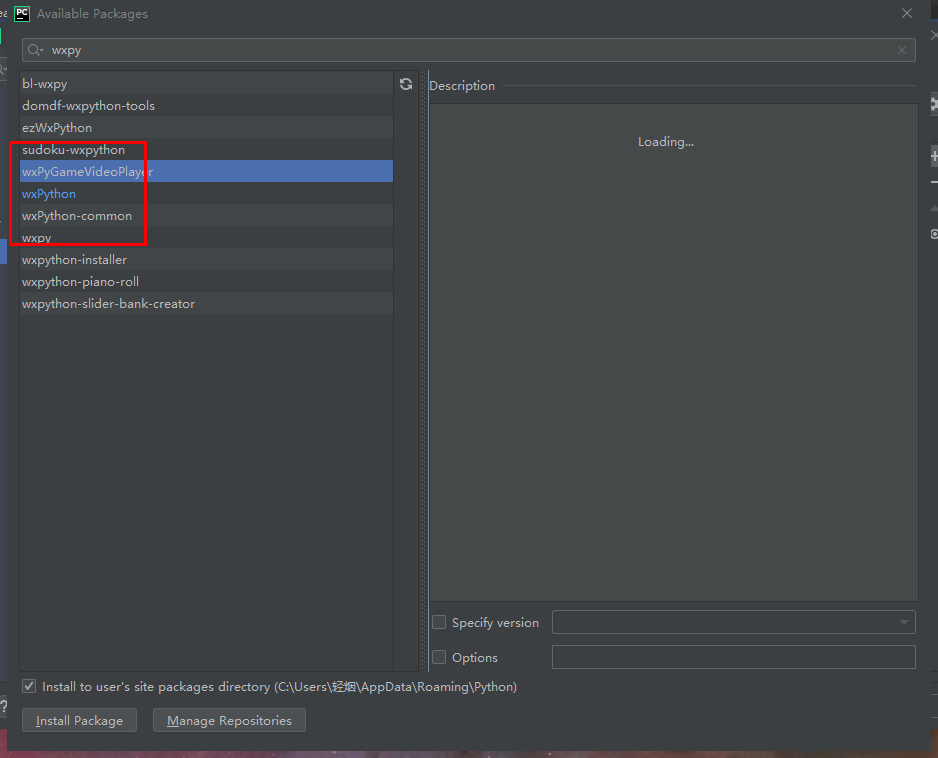
Cliquez simplement pour installer.
Plus tard, nous expliquerons d'abord Tkinter, puis apprendrons wxPython après avoir appris Tkinter. Après l'apprentissage, vous pourrez comparer les différences entre les deux modules, puis choisir celui que vous aimez utiliser.